ویندوز 11 به طور خودکار پوشه This PC را با پوشه های خودش پر می کند، اما می توانید از شر آنها خلاص شوید.
اگر از آخرین نسخه ویندوز 11 استفاده می کنید، پوشه های این رایانه به طور پیش فرض مخفی می شوند. این به دلیل طراحی است تا بتوانید توجه بیشتری به درایوهای خود داشته باشید. با این حال، راهی وجود دارد که می توانید آنها را آشکار کنید تا بتوانید به آنها دسترسی داشته باشید.
در این راهنما، ما به شما نشان میدهیم که چگونه میتوانید اشیاء سه بعدی، اسناد، موسیقی، ویدئو، تصاویر و دانلودها را با انجام چند ترفند رجیستری ویندوز اضافه یا حذف کنید.
قبل از اینکه شروع به اضافه کردن یا حذف پوشه ها در این رایانه کنید…
ما قصد داریم با افزودن کلیدها و مقادیر با استفاده از ویرایشگر رجیستری، تغییراتی در رجیستری ویندوز ایجاد کنیم. برای روشن کردن آن، Win + R را فشار دهید تا کادر محاورهای Windows Run ظاهر شود، regedit را در کادر متنی وارد کنید و سپس روی OK کلیک کنید.

قبل از ادامه، توصیه می کنیم راهنمای ما در مورد چیستی رجیستری ویندوز و نحوه ویرایش آن را مطالعه کنید تا با کارهایی که در آینده انجام خواهیم داد آشنا شوید. همچنین دانستن نحوه پشتیبان گیری از رجیستری ویندوز مهم است. با توجه به اینکه این پایگاه داده ای است که ویندوز داده های مورد نیاز خود را برای عملکرد صحیح ذخیره می کند، در صورت بروز خطا به این نسخه پشتیبان نیاز خواهید داشت.
برای اینکه پوشهها را در This PC نشان دهید و پنهان کنید، مطمئن شوید که آخرین نسخه ویندوز 11 را اجرا میکنید. اگر File Explorer دارای برگههایی باشد، متوجه خواهید شد که آن را دارید.
با باز بودن ویرایشگر رجیستری، بیایید به آن برسیم.
نحوه نمایش یا پنهان کردن پوشه اشیاء سه بعدی در این رایانه
برای پوشه 3D Objects، باید یک کلید به رجیستری اضافه کنید و پوشه در This PC ظاهر می شود. بنابراین، در نوار آدرس ویرایشگر رجیستری، مسیر زیر را وارد کرده و سپس کلید Enter را بزنید:
HKEY_LOCAL_MACHINE\SOFTWARE\Microsoft\Windows\CurrentVersion\Explorer\MyComputer\NameSpace
سپس روی کلید NameSpace در پنل سمت چپ کلیک راست کرده و New > Key را انتخاب کنید. سپس آن کلید را {0DB7E03F-FC29-4DC6-9020-FF41B59E513A} نامگذاری کنید. اگر تایپ کردن نام کمی سخت است، کافی است آن را کپی و پیست کنید.
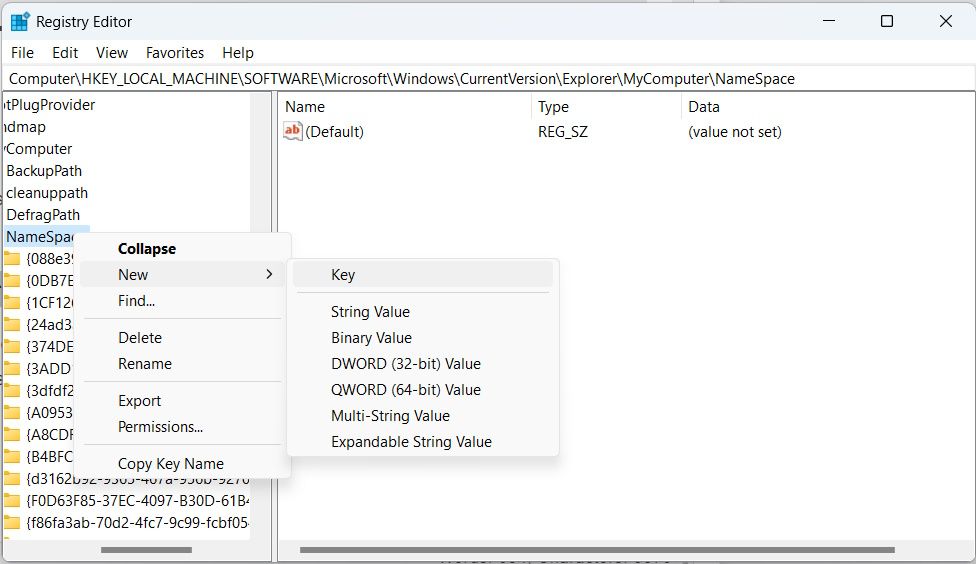
پس از انجام، فایل اکسپلورر را با زدن دکمه F5 به روز کنید. اکنون خواهید دید که پوشه 3D Objects در This PC ظاهر شده است.
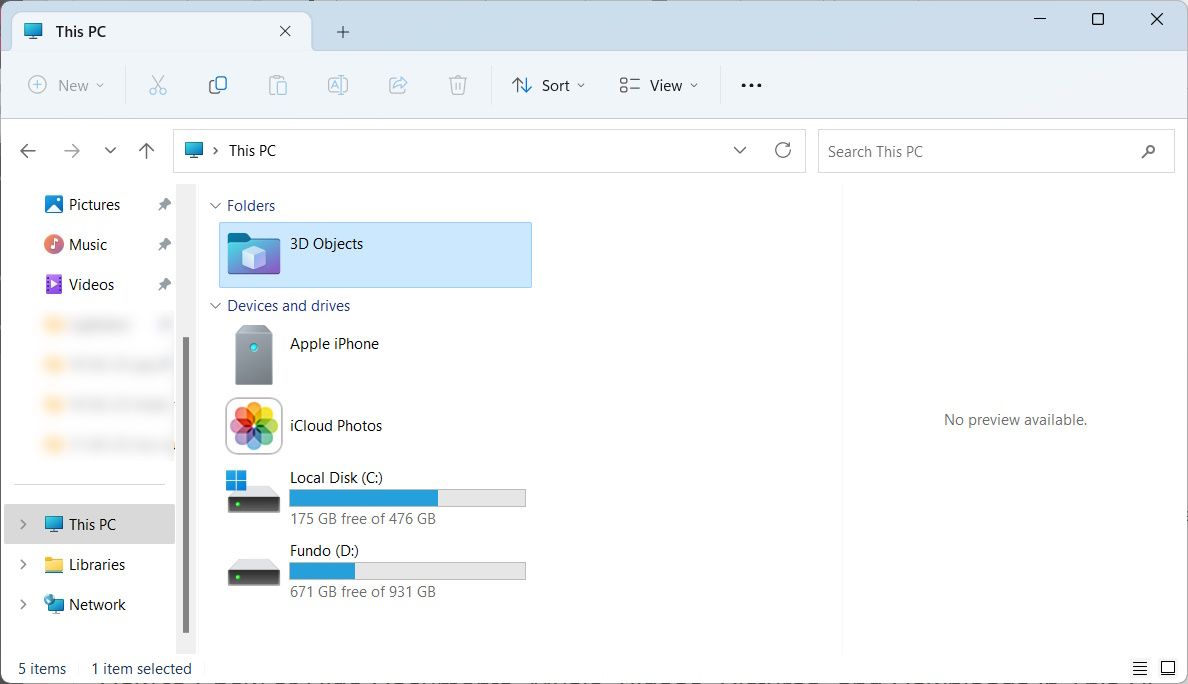
برای حذف مجدد پوشه، کافیست به ویرایشگر رجیستری برگردید، روی کلید {0DB7E03F-FC29-4DC6-9020-FF41B59E513A} راست کلیک کرده و Delete را انتخاب کنید. پس از رفرش کردن فایل اکسپلورر، پوشه از بین خواهد رفت.
نحوه نمایش یا پنهان کردن پوشه های اسناد، موسیقی، فیلم ها، تصاویر و/یا دانلودها در این رایانه
برای افزودن پوشه Documents به This PC، مسیر زیر را در نوار آدرس ویرایشگر رجیستری وارد کنید و سپس Enter را در صفحه کلید خود بزنید تا به جایی که کلید آن قرار دارد بروید:
HKEY_LOCAL_MACHINE\SOFTWARE\Microsoft\Windows\CurrentVersion\Explorer\MyComputer\NameSpace\{d3162b92-9365-467a-956b-92703aca08af}
روی مقدار HideIfEnabled در پنل سمت راست کلیک کرده و Delete را انتخاب کنید.
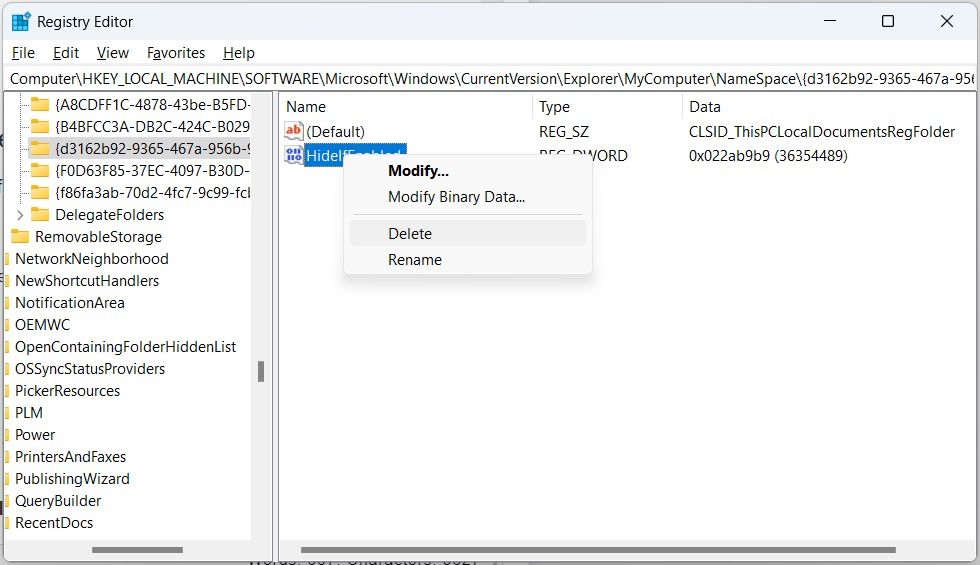
اکنون File Explorer را با F5 رفرش کنید و پوشه Documents در This PC ظاهر می شود.
برای مخفی کردن آن، روی کلید در پنل سمت چپ کلیک راست کرده و New > DWORD (32-bit) Value را انتخاب کنید و نام آن را HideIfEnabled بگذارید. روی مقدار تازه ایجاد شده در پنل سمت راست دوبار کلیک کنید، Value data را روی 22ab9b9 قرار دهید و سپس روی OK کلیک کنید.
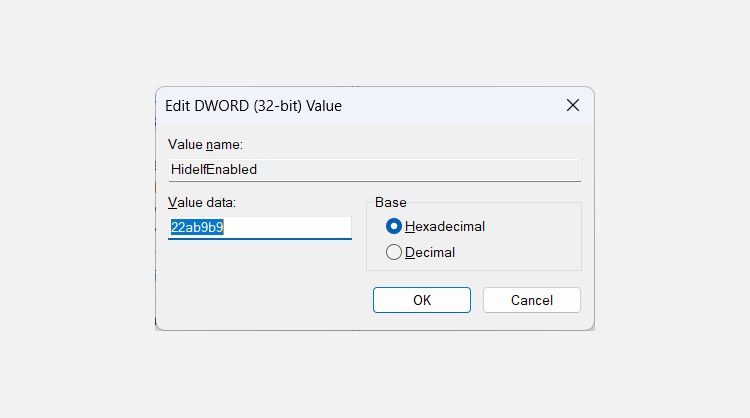
حالا وقتی This PC را در File Explorer رفرش می کنید، می بینید که پوشه Documents از بین رفته است.
مراحل نمایش یا مخفی کردن پوشه های دیگر از این نقطه به بعد یکسان است. کافی است به کلید مربوطه در ویرایشگر رجیستری بروید و مقدار HideIfEnabled را حذف کنید تا پوشه در این رایانه نمایش داده شود یا مقدار را ایجاد کنید و آن را روی 22ab9b9 تنظیم کنید تا پوشه پنهان شود.
مسیر پوشه Music در اینجا آمده است:
HKEY_LOCAL_MACHINE\SOFTWARE\Microsoft\Windows\CurrentVersion\Explorer\MyComputer\NameSpace\{3dfdf296-dbec-4fb4-81d1-6a3438bcf4de}
مسیر ورود به پوشه Video در اینجا آمده است:
HKEY_LOCAL_MACHINE\SOFTWARE\Microsoft\Windows\CurrentVersion\Explorer\MyComputer\NameSpace\{f86fa3ab-70d2-4fc7-9c99-fcbf05467f3a}
در اینجا مسیر پوشه Pictures آمده است:
HKEY_LOCAL_MACHINE\SOFTWARE\Microsoft\Windows\CurrentVersion\Explorer\MyComputer\NameSpace\{24ad3ad4-a569-4530-98e1-ab02f9417aa8}
مسیر ورود به پوشه Downloads در اینجا آمده است:
HKEY_LOCAL_MACHINE\SOFTWARE\Microsoft\Windows\CurrentVersion\Explorer\MyComputer\NameSpace\{088e3905-0323-4b02-9826-5d99428e115f}
پوشه هایی را که می خواهید در این رایانه شخصی در ویندوز 11 ظاهر شوند، انتخاب کنید
اگر میخواهید پوشهها را در این رایانه شخصی ببینید، میتوانید این کار را با انجام چند ویرایش در رجیستری ویندوز انجام دهید. در حالی که توصیه میکنیم در صورت ادامه، بدانید چه کاری انجام میدهید، دستورالعملها را نسبتاً ساده کردهایم تا بتوانیم رجیستری را به هم بزنیم.
تا زمانی که اقدامات لازم را برای خراب نکردن رجیستری ویندوز انجام دهید، باید بتوانید پوشه های مورد نظر خود را به راحتی مخفی کرده و نشان دهید.
